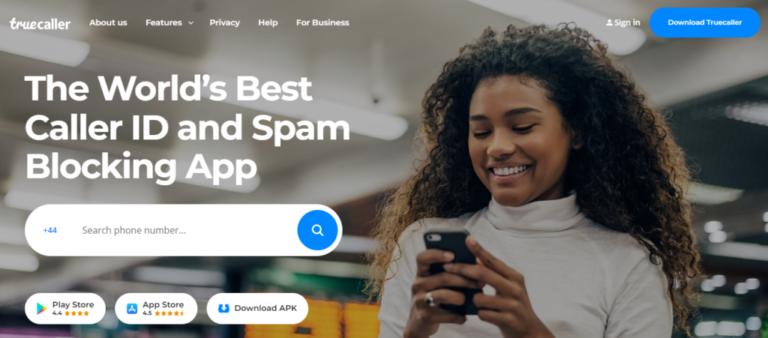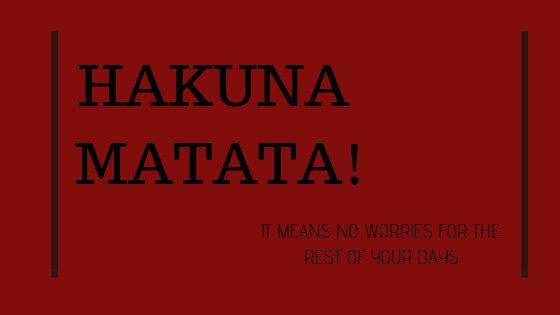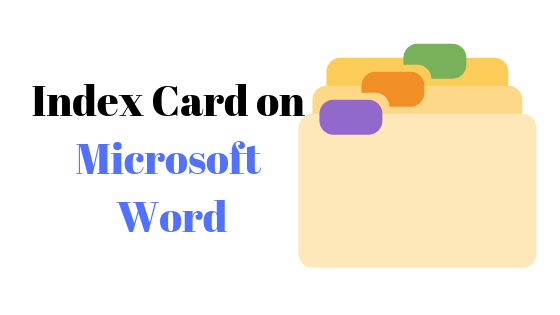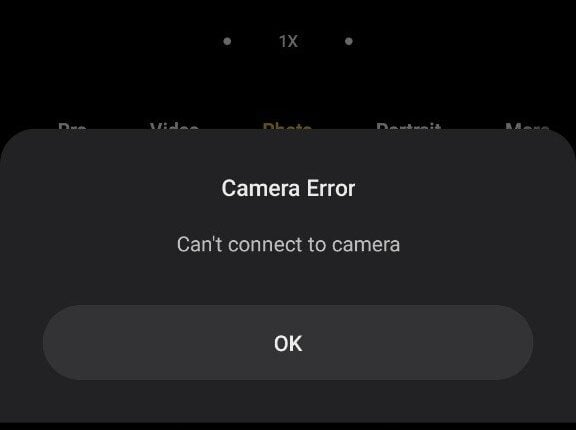Телефонная ссылка не будет генерировать QR-код или PIN-код
Когда приложению Phone Link не удается сгенерировать QR-код или PIN-код, на экране отображается сообщение об ошибке, в котором говорится: «Это не вы, это мы. У нас возникли проблемы с обслуживанием, поэтому повторите попытку позже». Однако повторная попытка также не имеет никакого значения.
 Приложение Phone Link не будет генерировать QR-код или PIN-код
Приложение Phone Link не будет генерировать QR-код или PIN-код
Программы для Windows, мобильные приложения, игры - ВСЁ БЕСПЛАТНО, в нашем закрытом телеграмм канале - Подписывайтесь:)
Может быть несколько причин, по которым Phone Link не генерирует QR-код или PIN-код в Windows, например, некоторые важные службы для этой функции, такие как отключенный Bluetooth. У вас также могут возникнуть проблемы из-за прерывания работы брандмауэра, устаревших драйверов и проблем в самом приложении Phone Link.
Ниже мы обсудили методы устранения неполадок, которые вы можете попробовать решить на своем компьютере. Приступайте к методам, которые лучше всего подходят для вашей ситуации.
1. Убедитесь, что Bluetooth включен
Приложение Phone Link в Windows использует Bluetooth для установления соединения между компьютером и телефоном. Невозможно генерировать QR-коды или PIN-коды, если Bluetooth не включен ни на компьютере, ни на телефоне.
Если у вас возникли проблемы с тем, что Phone Link не генерирует QR-код или PIN-код, первое, что вам нужно сделать, это убедиться, что Bluetooth включен и работает нормально как на компьютере, так и на телефоне.
Если служба Bluetooth работает нормально, перейдите к следующему способу ниже.
2. Обновите Windows до последней сборки
Для правильной работы Phone Link требуется совместимая версия Windows. Это связано с тем, что приложение использует определенные функции и функции, которые доступны только в более новых версиях Windows.
Вот как вы можете обновить Windows:
- Нажмите одновременно клавиши Win + I, чтобы открыть настройки Windows.
- Выберите «Обновления Windows» на левой панели.
- Нажмите кнопку Проверить наличие обновлений в правой части окна.
 Нажмите на кнопку Проверить наличие обновлений
Нажмите на кнопку Проверить наличие обновлений - Теперь система просканирует доступные обновления. Чтобы установить каждое обновление, нажмите «Загрузить и установить» после завершения сканирования.
 Скачайте и установите обновления
Скачайте и установите обновления - Наконец, перезагрузите компьютер и проверьте, решена ли проблема.
Приложение Phone Link на вашем телефоне также должно быть обновлено до последней версии, если вы хотите, чтобы оно работало с вашим компьютером. Вы можете проверить магазин приложений вашего телефона, чтобы узнать, доступны ли какие-либо обновления.
3. Временно отключить антивирус
Брандмауэр и антивирусное программное обеспечение предназначены для защиты вашего компьютера от вредоносных программ и хакеров. Иногда они могут блокировать или ограничивать доступ определенных программ, включая приложение Phone Link, к Интернету или ресурсам компьютера.
Это может помешать приложению установить соединение с телефоном, и оно не сможет сгенерировать QR-код или PIN-код.
Чтобы решить эту проблему, вы можете попробовать отключить антивирусную программу, а затем использовать приложение Phone Link. Мы показали, как это сделать с помощью антивируса Avast. Если вы используете другую программу безопасности, шаги могут немного отличаться для вас, но основной принцип останется прежним.
Вот как вы можете действовать:
- Щелкните правой кнопкой мыши значок антивируса на панели задач.
- Выберите Управление щитами > Отключить, пока компьютер не будет перезагружен.
 Временно отключите антивирус
Временно отключите антивирус
Эти шаги были показаны для антивируса Avast, каждый антивирус имеет свой пользовательский интерфейс и шаги для отключения своего ядра. Подробнее см. Как отключить антивирус. Где у нас есть шаги по отключению распространенных антивирусов.
Теперь попробуйте снова использовать приложение Phone Link и проверьте, работает ли оно сейчас.
4. Обновите драйверы
Вы также можете столкнуться с проблемой из-за устаревших драйверов в системе.
Приложение Phone Link зависит от правильного функционирования определенных драйверов, таких как драйвер Bluetooth, для установления соединения с телефоном и создания QR-кода или PIN-кода. Возможно, драйверы вашего компьютера устарели и несовместимы с приложением Phone Link, что приводит к возникновению проблемы.
Чтобы решить эту проблему, вы можете попробовать обновить драйверы на своем компьютере, выполнив следующие действия:
- Нажмите клавиши Win + S, чтобы открыть утилиту поиска Windows.
- Введите «Диспетчер устройств» в области поиска на панели задач и нажмите «Открыть».
- Разверните раздел драйверов Bluetooth и щелкните правой кнопкой мыши драйвер Bluetooth.
- Выберите Обновить драйвер из контекстного меню.
 Обновите драйвер Bluetooth
Обновите драйвер Bluetooth - Нажмите «Автоматический поиск драйверов».
 Найдите в системе обновленную версию драйвера
Найдите в системе обновленную версию драйвера - Следуйте инструкциям на экране, чтобы обновить драйвер.
Мы также рекомендуем искать любые предупреждающие знаки (желтые восклицательные знаки) с драйверами в утилите диспетчера устройств. Эти драйверы либо повреждены, либо устарели, и их можно исправить, обновив их. Если обновление драйверов не помогает, рассмотрите возможность их переустановки.
5. Переустановите приложение Phone Link.
Наконец, если описанные выше методы устранения неполадок не помогли вам, вы можете попробовать переустановить приложение Phone Link. Переустановка приложения заменит любые поврежденные или устаревшие файлы новыми. Это может помочь решить любые проблемы, вызванные проблемой с файлами приложения.
Вот шаги, чтобы переустановить приложение Phone Link в Windows:
- Нажмите клавиши Windows + S вместе, чтобы открыть утилиту поиска Windows.
- Введите Windows Powershell в строке поиска и нажмите «Запуск от имени администратора».
- Нажмите «Да» в окне «Контроль учетных записей».
- В окне Powershell введите указанную ниже команду и нажмите Enter, чтобы выполнить ее. Get-AppxPackage Microsoft.YourPhone -AllUsers | Remove-AppxPackage
 Выполнить введенную команду
Выполнить введенную команду - После удаления приложения откройте Microsoft Store и найдите приложение Phone Link.
- Нажмите на кнопку «Получить» и дождитесь завершения установки.
 Нажмите на кнопку Получить
Нажмите на кнопку Получить
Мы также рекомендуем переустановить приложение на свой телефон, а затем проверить, решена ли проблема. Если вы сомневаетесь, что проблема связана с системой, а не с самим приложением, вы можете запустить сканирование SFC, чтобы исключить такие проблемы.
Программы для Windows, мобильные приложения, игры - ВСЁ БЕСПЛАТНО, в нашем закрытом телеграмм канале - Подписывайтесь:)

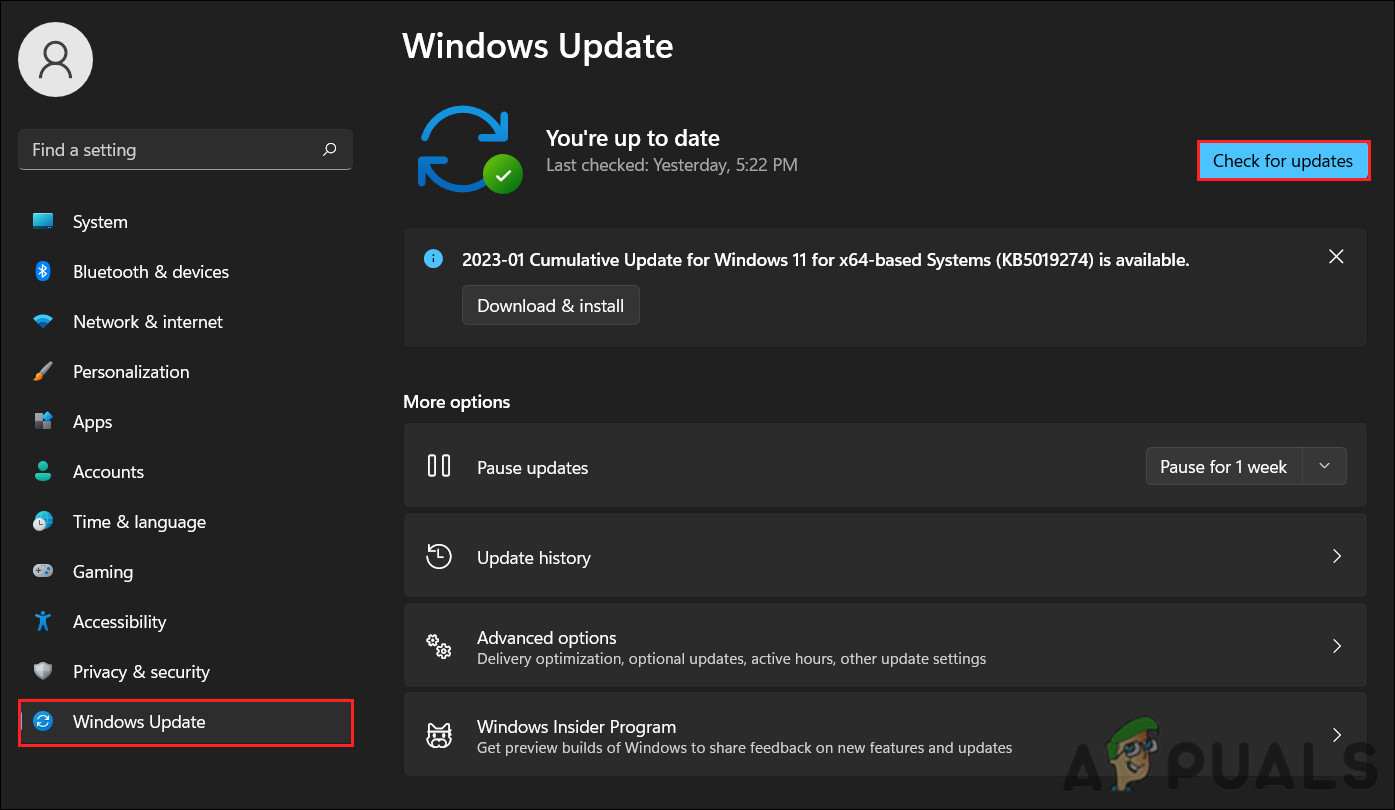 Нажмите на кнопку Проверить наличие обновлений
Нажмите на кнопку Проверить наличие обновлений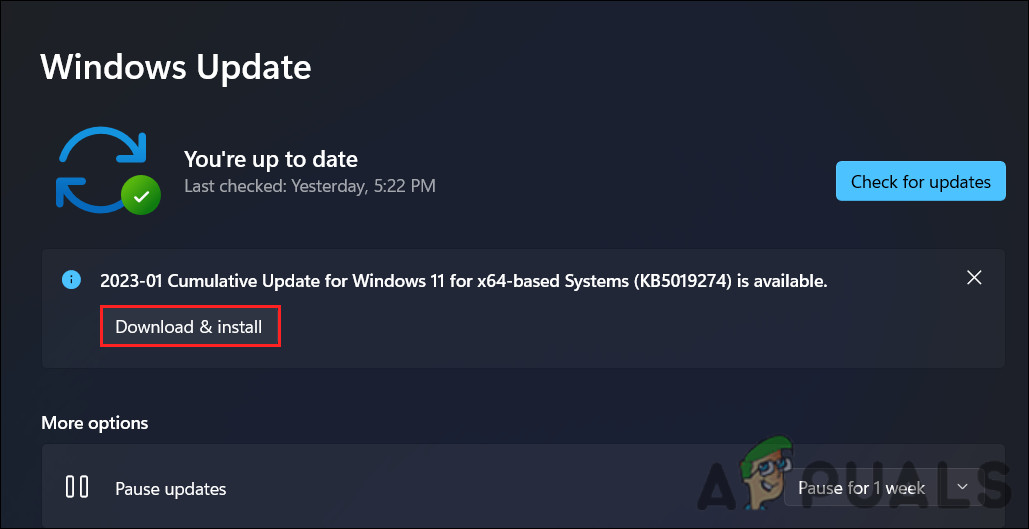 Скачайте и установите обновления
Скачайте и установите обновления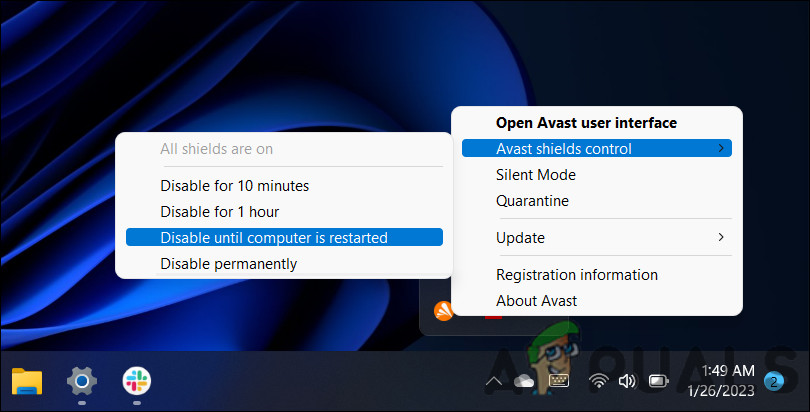 Временно отключите антивирус
Временно отключите антивирус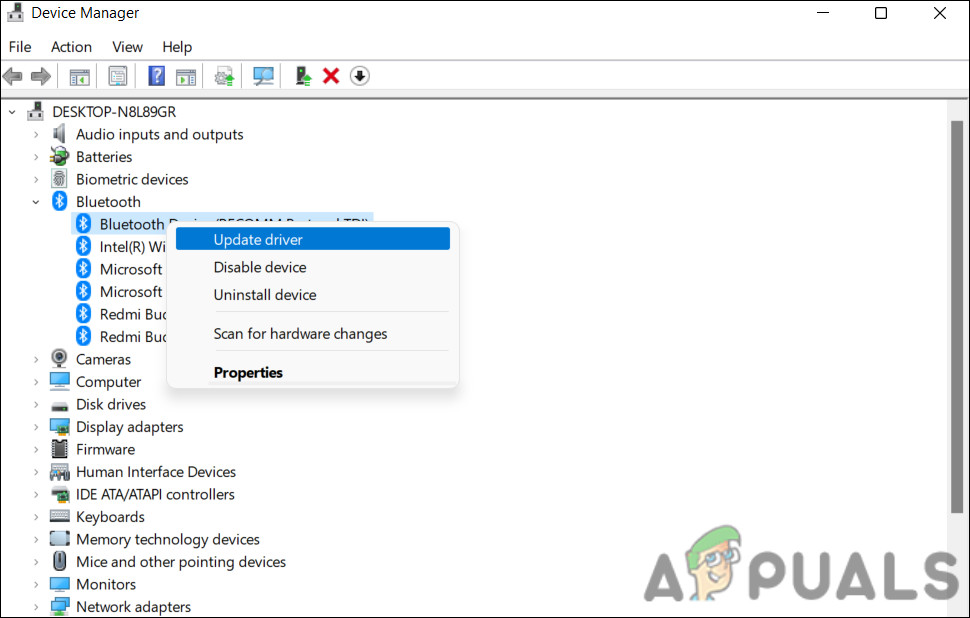 Обновите драйвер Bluetooth
Обновите драйвер Bluetooth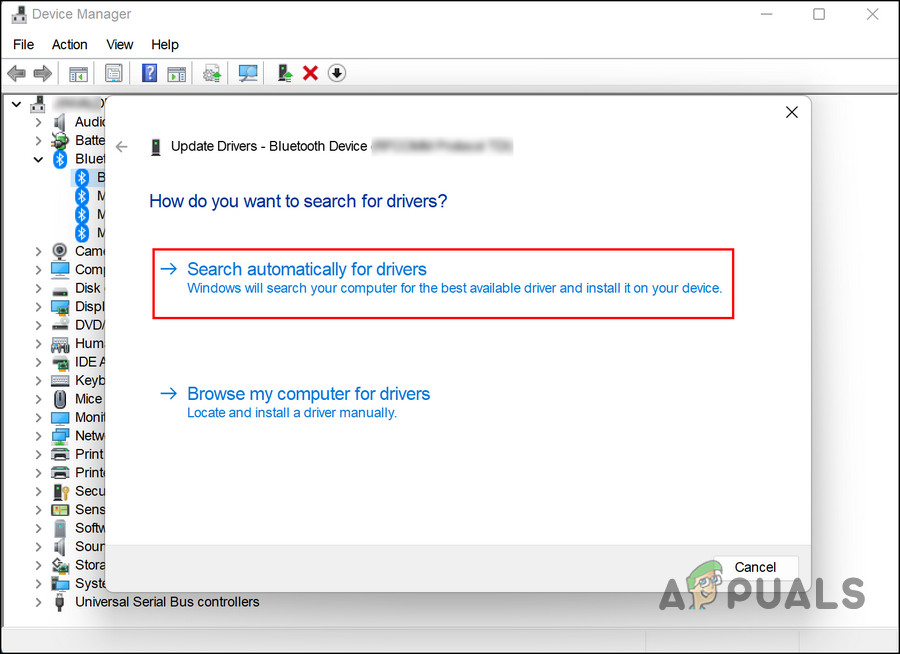 Найдите в системе обновленную версию драйвера
Найдите в системе обновленную версию драйвера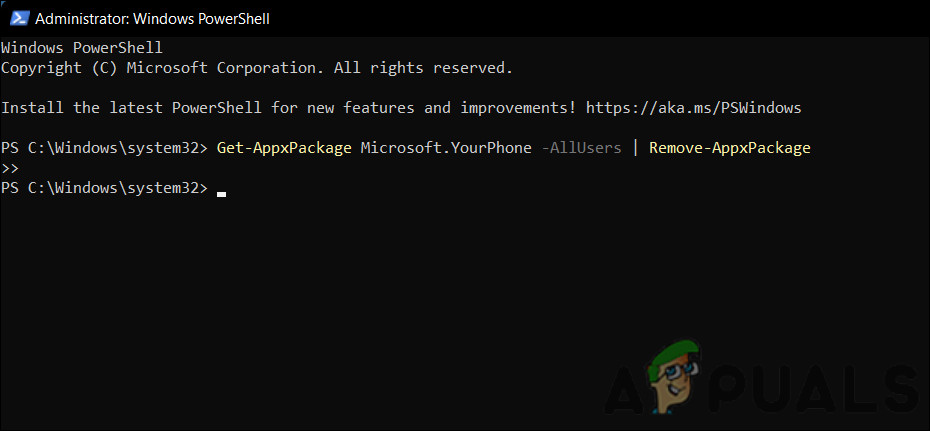 Выполнить введенную команду
Выполнить введенную команду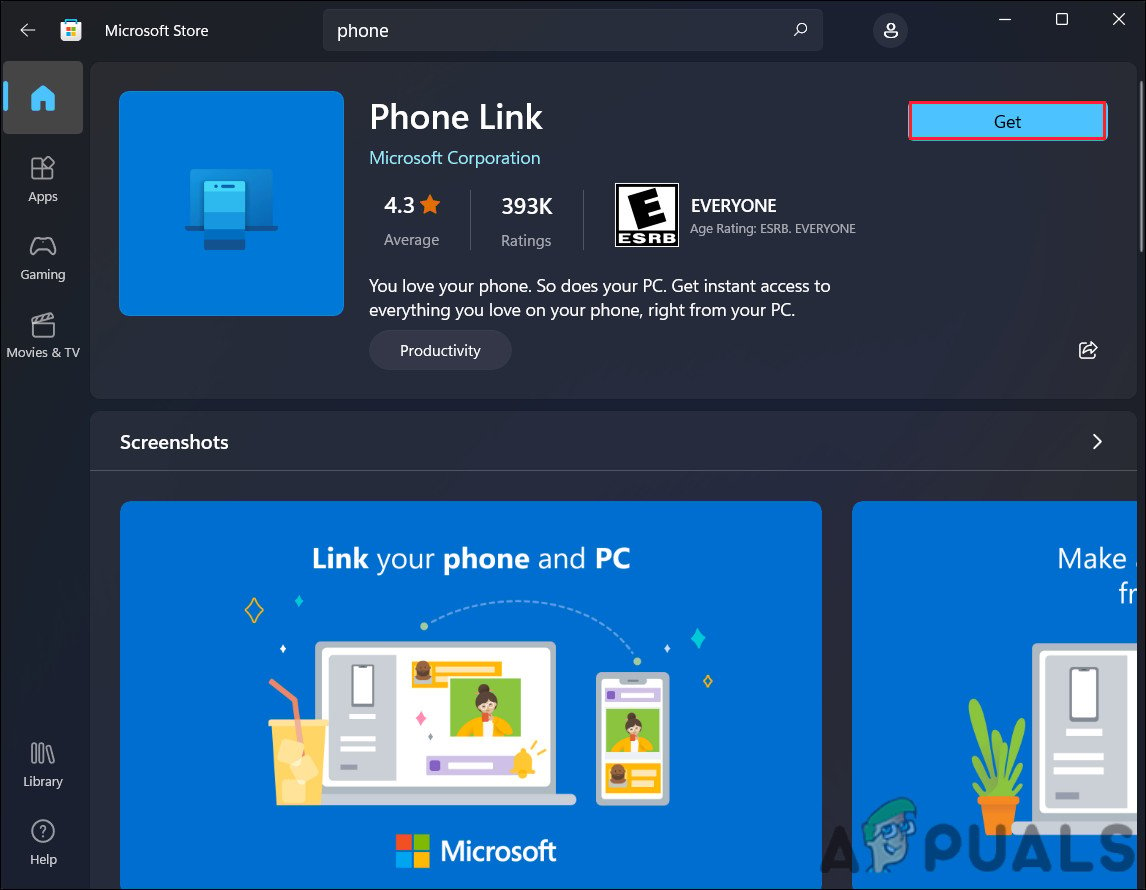 Нажмите на кнопку Получить
Нажмите на кнопку Получить